借助 Switch 组件,用户可在两种状态之间切换:选中和未选中。使用开关可让用户执行以下某项操作:
- 开启或关闭某项设置。
- 启用或停用某项功能。
- 选择一个选项。
该组件包含两部分:滑块和轨道。滑块是开关的可拖动部分,轨道是背景。用户可以向左或向右拖动拇指来更改开关的状态。他们还可以点按相应开关来选中和清除该复选框。
版本兼容性
此实现要求将项目的 minSDK 设置为 API 级别 21 或更高级别。
依赖项
实现开关
以下示例是 Switch 可组合项的最小实现:
结果
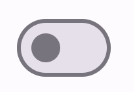
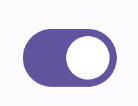
创建自定义拇指
您可以为 thumbContent 参数传递任何可组合项,以创建自定义缩略图。以下示例展示了一个使用自定义图标作为其滑块的开关:
结果
未选中时的外观与上一部分中的示例相同。不过,在选中时,此实现方式如下所示:
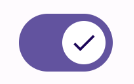
使用自定义颜色
使用 colors 参数更改开关的滑块和轨道颜色,同时考虑开关是否处于选中状态。
结果
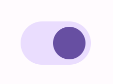
要点
基本参数:
checked:开关的初始状态。onCheckedChange:开关状态发生变化时调用的回调。enabled:开关处于启用还是停用状态。colors:开关使用的颜色。
高级参数
thumbContent:使用此属性可自定义选中状态下拇指的外观。colors:使用此属性可自定义轨道和滑块的颜色。
包含本指南的集合
本指南属于以下精选的快速指南集合,涵盖了更广泛的 Android 开发目标:
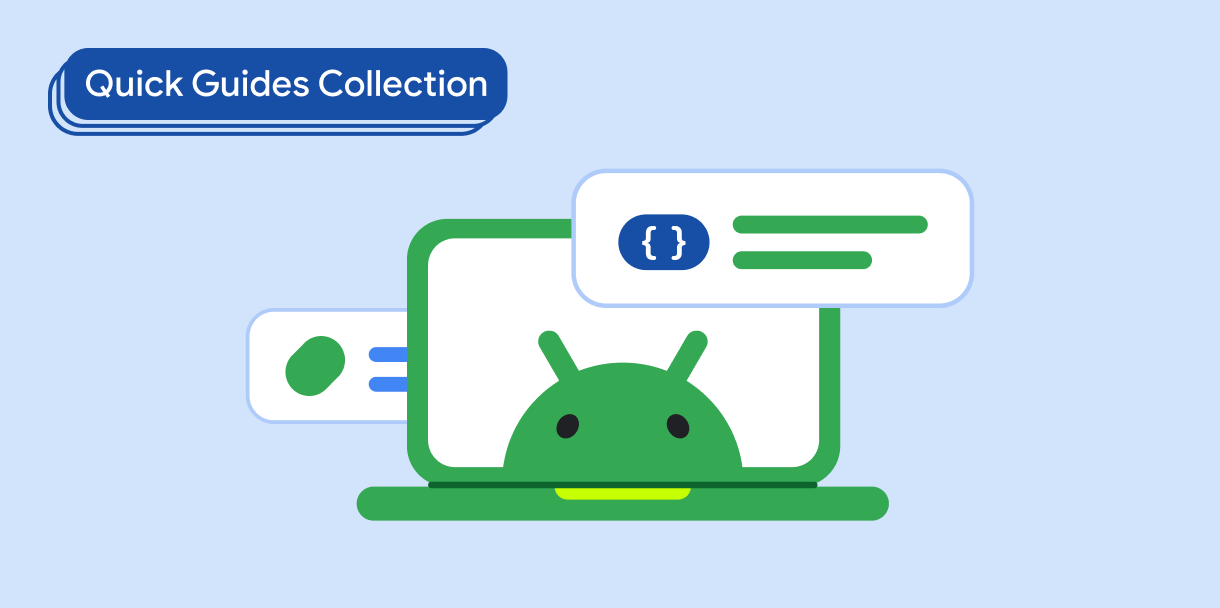
显示互动组件
了解如何通过可组合函数轻松创建基于 Material Design 设计系统的美观界面组件。
有问题或想提供反馈
前往我们的常见问题解答页面,了解快速指南,或者联系我们并告知您的想法。



